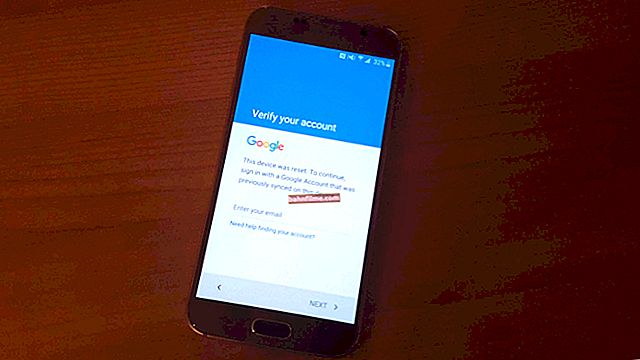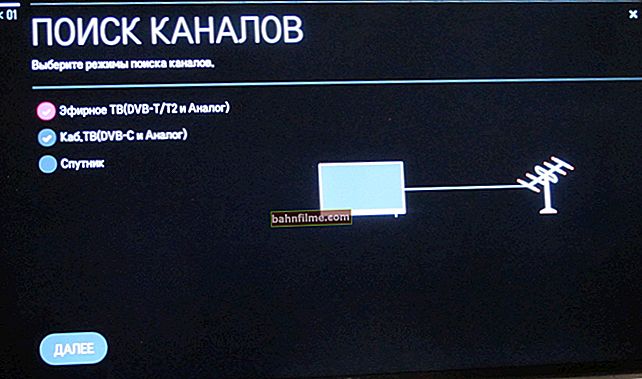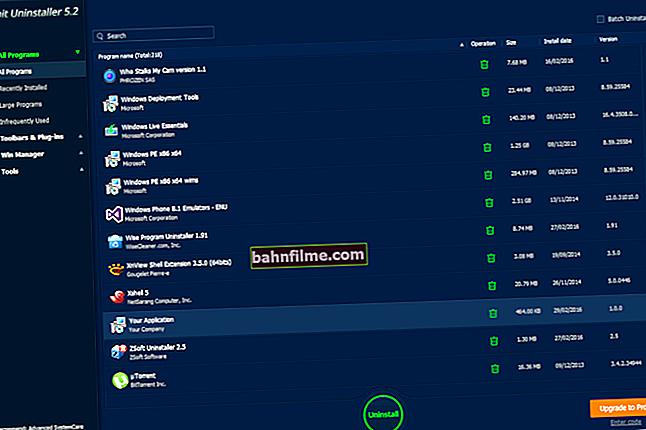يوم جيد!
يوم جيد!
ربما واجه الكثيرون أكثر من مرة "مشكلة" صغيرة واحدة: تحتاج إلى تسجيل شيء ما على جهاز كمبيوتر / كمبيوتر محمول ، ولكن لا يوجد ميكروفون في متناول اليد (أو ، كخيار ، يمكنك التحدث إلى شخص ما عبر الشبكة ، على سبيل المثال ، خلال المباراة ...). لحل مثل هذه المشكلة ، يكفي استخدام الهاتف المحمول (على Android).
وهذا يعني ، باستخدام تطبيق واحد "صعب" ، نمنح الكمبيوتر نوعًا ما من الوصول إلى ميكروفون الهاتف. صحيح ، يجب على المرء أن يدلي على الفور بـ "ملاحظة" واحدة: لهذا نحتاج أولاً إلى توصيل الهاتف بجهاز كمبيوتر / كمبيوتر محمول باستخدام كابل USB (أو ، بدلاً من ذلك ، استخدام Bluetooth أو Wi-Fi).
بشكل عام ، سأوضح أدناه بمثالي الخاص كيف يمكن القيام بذلك بسهولة وبساطة. وبالتالي...
*
نستخدم الهاتف كميكروفون
الخطوة 1: قم بتثبيت التطبيق على هاتفك
أول شيء عليك القيام به هو تثبيت العروض الخاصة على هاتفك. تطبيق WO Mic. الرابط إلى Google Play أدناه. يسمح لك فقط "بمشاركة" الميكروفون بنقرتين أو نقرتين (أي لمنحه حق الوصول إليه).
ملاحظة: في الوقت الحالي ، لا تلتفت إلى واجهته (فيما يلي تحليل تفصيلي لأين وما يجب إدخاله ...).
WO Mic
رابط Google Play: //play.google.com/store/apps/details؟id=com.wo.voice2&hl=ru

لقطة شاشة لنافذة التطبيق
الخطوة 2: تثبيت برنامج التشغيل والمواصفات. برامج الكمبيوتر / الكمبيوتر المحمول
علاوة على ذلك ، يجب تثبيت نفس التطبيق على جهاز كمبيوتر / كمبيوتر محمول. يمكن القيام بذلك من الموقع الرسمي (الرابط أدناه). يرجى ملاحظة أنه لكي يعمل هذا البرنامج ، فأنت بحاجة إلى المزيد. قم أيضًا بتثبيت برنامج التشغيل (انظر الشاشة).
WO Mic
موقع المطور: //www.wirelessorange.com/womic/

سائق + عميل (التثبيت على جهاز الكمبيوتر)
الخطوة 3: قم بتمكين تصحيح أخطاء USB على هاتفك
الآن بعد أن تم تثبيت كل شيء ، تحتاج إلى تمكين وضع تصحيح أخطاء USB على الهاتف (هذا الإجراء ضروري إذا كنت تريد توصيل الهاتف بجهاز كمبيوتر باستخدام كابل USB ، وإلا فراجع البديل).
لتمكين وضع التصحيح ، كقاعدة عامة ، يكفي فتح إعدادات الهاتف ، انتقل إلى علامة التبويب "النظام / للمطورين" وحرك شريط التمرير المقابل.
ملاحظة: إذا لم يكن لديك قائمة للمطورين ، فراجع الإرشادات الخاصة بجهازك حول كيفية تشغيله. على سبيل المثال ، في Huawei (Honor) ، لتمكين هذه القائمة ، ما عليك سوى الانتقال إلى قسم "About phone" ، واضغط 3-4 مرات على السطر الذي يحتوي على رقم البنية ...

تمكين وضع تصحيح أخطاء USB (Huawei ، Honor ، إلخ.)
الخطوة 4: الإعداد والاتصال
الآن ، بشكل عام ، هناك شكليات فقط 👌 ...
1) أولاً ، نقوم بتوصيل الهاتف بجهاز الكمبيوتر باستخدام كابل USB (بالمناسبة ، اسمح للهاتف بتبادل الملفات من جهاز الكمبيوتر إذا ظهرت قائمة مماثلة بعد الاتصال).

نقوم بتوصيل الهاتف بالكمبيوتر باستخدام كابل USB
2) قم بتشغيل التطبيقWO Mic على هاتفك وانتقل إلى إعداداته. في النسق "المواصلات" حدد الخيار "USB" ، اضبط مستوى الصوت وحدد المربع "صامت" ... ثم اخرج منها وابدأ التطبيق (زر ▶ في القائمة العلوية للتطبيق). انظر إلى المثال أدناه على لقطة الشاشة.

قم بتشغيل التطبيق على الهاتف
3) بعد ذلك ، قم بتشغيل البرنامج الذي يحمل نفس الاسم على جهاز الكمبيوتر الخاص بك وافتح القائمة "الاتصال" (كما في الصورة أدناه).

ربط (برامج الكمبيوتر)
4) ثم حدد الخيار "USB" وانقر فوق "موافق".

اتصال USB
5) من الناحية المثالية ، إذا فعلت كل شيء بشكل صحيح (وقمت بتشغيل وضع التصحيح) ، يجب أن يظهر إشعار "متصل". بشكل عام من هذه اللحظة يمكنك استخدام ميكروفون الهاتف ...

تم تأسيس الاتصال
6) إذا أبلغك التطبيق أن الأجهزة متصلة ، ولم تسمع ما تقوله (أو أن جودة الصوت تترك الكثير مما هو مرغوب فيه) ، أوصي بالذهاب إلى لوحة تحكم Windows في القسم "الأجهزة والصوت / الصوت" .

الأجهزة والصوت - الصوت
بعد ذلك ، افتح علامة التبويب "التسجيل" وتحقق مما إذا كانت علامة الاختيار الخضراء على الميكروفون مضاءة (لاحظ أنه تم وضع علامة "WO Mic Device" عليها). إذا لم يكن كذلك ، فما عليك سوى تحديده والنقر فوق الزر "تقصير" في النافذة السفلية.
ملاحظة: لضبط تشغيل الميكروفون - استخدم علامة التبويب "خصائص".

الميكروفون يعمل!
للمساعدة!

ماذا تفعل إذا كان الميكروفون لا يعمل - //ocomp.info/ne-rabotaet-mikrofon-windows-10.html
الخطوة 5: تسجيل الصوت ...
بالمناسبة ، لاختبار الميكروفون ، يمكنك استخدام التطبيق المدمج في Windows - "تسجيل صوتي" ... للعثور عليه ، ما عليك سوى النقر فوق رمز العدسة المكبرة في شريط المهام. انظر لقطة الشاشة أدناه.

التسجيل الصوتي
ومع ذلك ، يمكنك استخدام المزيد من العروض الخاصة. البرامج (حولها في المقالة ، الرابط أدناه).
للمساعدة!

كيفية تسجيل الصوت على جهاز كمبيوتر (من ميكروفون أو من الذي يُسمع في مكبرات الصوت) - //ocomp.info/kak-zapisat-zvuk-na-kompyutere.html
إذا لم يتم تمكين وضع التصحيح
إذا فشلت في تمكين وضع تصحيح أخطاء الهاتف عبر USB (أو لم يكن هناك كابل في متناول اليد) ، فيمكنك استخدام خيار بديل وتوصيل الهاتف بجهاز كمبيوتر / كمبيوتر محمول باستخدام Bluetooth أو Wi-Fi (سأركز على الخيار الأول ).
1) وهكذا ، فإن تثبيت تطبيق WO MIC على الهاتف والكمبيوتر الشخصي سوف يسير بنفس الطريقة. بعد ذلك ، تحتاج إلى تمكين Bluetooth على الهاتف. انظر المثال أدناه.

توصيل أجهزة Bluetooth (Android 9)
2) بعد ذلك ، في Windows في الدرج ، تحتاج إلى النقر فوق رمز Bluetooth وإضافة جهاز جديد.
للمساعدة!
ماذا لو لم يكن لدي رمز Bluetooth - //ocomp.info/propal-znachok-bluetooth.html

إضافة جهاز بلوتوث
3) كقاعدة عامة ، بعد ذلك ، ستبدأ عملية إقران الأجهزة. في بعض الأحيان ، تحتاج إلى إدخال رمز PIN الذي سيتم عرضه على شاشة الهاتف في نافذة Windows.
يرجى ملاحظة أنه إذا تم إقران الأجهزة ، فسترى رسالة حول هذا الموضوع. كيف يبدو في Windows 10 موضحة في لقطة الشاشة أدناه.

الهاتف مقترن بالكمبيوتر
إذا كانت الأجهزة لا تتصل (أو لا ترى بعضها البعض) ، فإنني أوصيك بقراءة إحدى مقالاتي السابقة ، الرابط أدناه.
للمساعدة!

تعليمات لإقران الهاتف والكمبيوتر المحمول (الكمبيوتر) عبر البلوتوث - //ocomp.info/peredavat-faylyi-bluetooth.html
4) بعد ذلك ، تحتاج إلى تشغيل برنامج WO Mic على جهاز الكمبيوتر الخاص بك ، افتح القائمة "الاتصال" ، حدد الخيار "بلوتوث" ، حدد جهازك وانقر فوق موافق.

اتصال بلوتوث
5) في الواقع ، إذا نجحت الاتصالات ، فسيعمل ميكروفون الهاتف بنفس الطريقة كما لو كانت الأجهزة متصلة بكبل USB. يمكنك ضبط حساسية الميكروفون بدقة في القسم "صوت" لوحة تحكم Windows.

يعمل الميكروفون بنفس طريقة اتصال USB
*
هذا كل شئ حتى الان ...
حظا سعيدا!
👋